在Win11系统中是有一个默认的任务栏动画,不过很多用户对于这个动画并不喜欢,而在准备将其关闭的时候却不知道要如何去操作,那么这时候应该怎么办呢?下面就跟着小编一起来看看Win11关闭任务栏动画的方法吧。
Win11关闭任务栏动画的方法
1、首先右键点击“此电脑”,选择其中的“属性”。

2、接着在其中相关链接处找到“高级系统设置”。

3、打开之后选择性能中的“设置”选项。
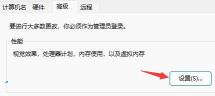
4、最后取消勾选其中的“任务栏中的动画”就可以了。

以上就是win11任务栏动画怎么关闭的方法分享了,希望对大家有所帮助,更多相关内容请继续关注。
推荐阅读:
Win11怎么让任务栏显示完全透明效果?Windows11任务栏设置透明教程
Win11怎么把任务栏调到左边
升级Win11任务栏不见了怎么办? Win11下面的任务栏没了三种解决方法